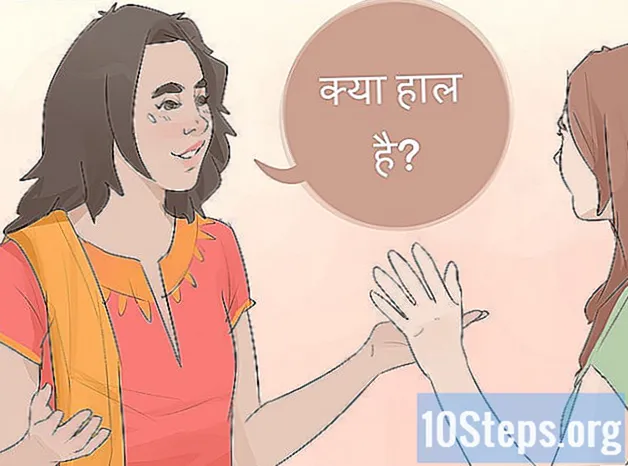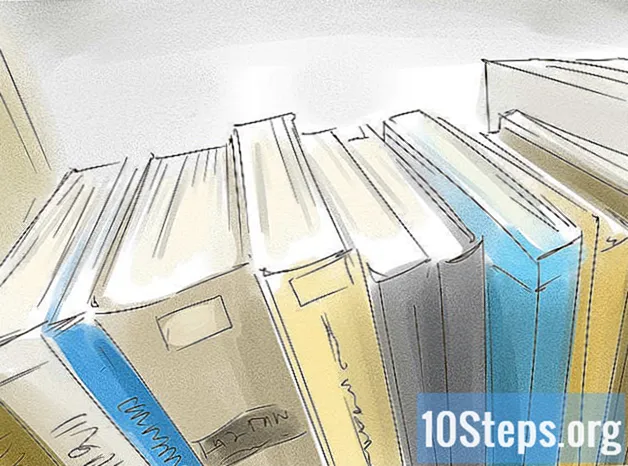Περιεχόμενο
Άλλες ενότητεςΑυτό το wikiHow σας διδάσκει πώς να προσθέτετε επαφές ενώ χρησιμοποιείτε το WhatsApp. Παρόλο που δεν θα μπορείτε να μιλήσετε σε επαφές που δεν έχουν εγκατεστημένο το WhatsApp στις συσκευές τους, μπορείτε να προσκαλέσετε τυχόν επαφές εκτός WhatsApp για λήψη της εφαρμογής.
Βήματα
Μέθοδος 1 από 5: Προσθήκη επαφής σε Android
.
- Μεταβείτε στο κάτω μέρος της λίστας εφαρμογών σας και πατήστε WhatsApp.
- Εναλλαγή του διακόπτη στη θέση On

απέναντι από τις Επαφές.
Ανοίξτε την εφαρμογή WhatsApp. Είναι το λευκό τηλέφωνο σε ένα πράσινο εικονίδιο με το συννεφάκι λόγου.
- Εάν αυτή είναι η πρώτη φορά που ανοίγετε το WhatsApp στο τηλέφωνό σας, θα πρέπει πρώτα να ρυθμίσετε το WhatsApp.

Πατήστε το Συζητήσεις αυτί. Βρίσκεται στο κάτω μέρος της οθόνης.- Εάν το WhatsApp ανοίξει σε μια συνομιλία, απλώς πατήστε το κουμπί πίσω στην επάνω αριστερή γωνία της οθόνης.

Πατήστε το κουτί με μολύβι. Βρίσκεται στην επάνω δεξιά γωνία της οθόνης.
Παρακέντηση Νέα επαφή. Θα δείτε αυτήν την επιλογή κοντά στο επάνω μέρος της σελίδας κάτω από τη γραμμή αναζήτησης. Με αυτόν τον τρόπο θα ανοίξει μια νέα σελίδα επαφών.
Πληκτρολογήστε το όνομα του ατόμου στα πεδία με την ένδειξη "Πρώτο" και "Τελευταίο".
Πληκτρολογήστε τον αριθμό τηλεφώνου τους δίπλα κινητό. Εάν θέλετε να αλλάξετε την ετικέτα από "κινητό", πατήστε το μπλε κινητό ετικέτα και επιλέξτε ένα νέο, όπως "εργασία", "σπίτι" ή "iPhone" και, στη συνέχεια, πατήστε Εγινε για να επιστρέψετε στην κύρια σελίδα επαφών.
- Εάν θέλετε να αλλάξετε τον κωδικό περιοχής, πατήστε στο όνομα της χώρας.
Παρακέντηση Αποθηκεύσετε στην επάνω δεξιά γωνία.
Παρακέντηση Εγινε. Βρίσκεται στην επάνω αριστερή γωνία της οθόνης. Με αυτόν τον τρόπο αποθηκεύεται ο αριθμός του ατόμου στην εφαρμογή Επαφές του iPhone σας. εάν η επαφή που προσθέσατε χρησιμοποιεί το WhatsApp, αποθηκεύει επίσης την επαφή στη λίστα επαφών σας στο WhatsApp.
Μέθοδος 3 από 5: Προσθήκη μη αποθηκευμένης επαφής από συνομιλία
Ανοίξτε την εφαρμογή WhatsApp. Βεβαιωθείτε ότι το WhatsApp έχει πρόσβαση στις επαφές σας.
Παρακέντηση Συζητήσεις.
Επιλέξτε τη συνομιλία με την μη αποθηκευμένη επαφή.
Πατήστε το εικονίδιο Περισσότερα ••• ή πατήστε τον αριθμό στο επάνω μέρος της συνομιλίας.
Παρακέντηση ΠΡΟΣΘΗΚΗ στις επαφες. Αυτό θα πρέπει να αποθηκεύσει τις πληροφορίες αυτού του χρήστη στο βιβλίο διευθύνσεών σας. Αντί αυτού, μπορείτε να δείτε Δημιουργία νέας επαφής.
Μέθοδος 4 από 5: Πρόσκληση επαφής στο WhatsApp σε iPhone
Ανοίξτε την εφαρμογή WhatsApp. Είναι το λευκό τηλέφωνο σε ένα πράσινο εικονίδιο με το συννεφάκι λόγου.
- Εάν αυτή είναι η πρώτη φορά που ανοίγετε το WhatsApp στο τηλέφωνό σας, θα πρέπει πρώτα να ρυθμίσετε το WhatsApp.
Παρακέντηση Ρυθμίσεις. Βρίσκεται στην κάτω δεξιά γωνία της οθόνης.
- Εάν το WhatsApp ανοίξει σε μια συνομιλία, πατήστε πρώτα το κουμπί πίσω στην επάνω αριστερή γωνία της οθόνης.
Κάντε κύλιση προς τα κάτω και πατήστε Πείτε σε έναν φίλο. Θα βρείτε αυτήν την επιλογή στο κάτω μέρος της οθόνης.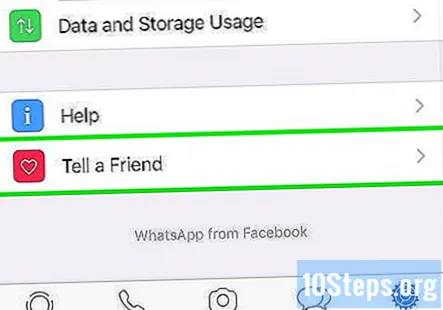
Παρακέντηση Μήνυμα. Βρίσκεται στη μέση του αναδυόμενου παραθύρου εδώ.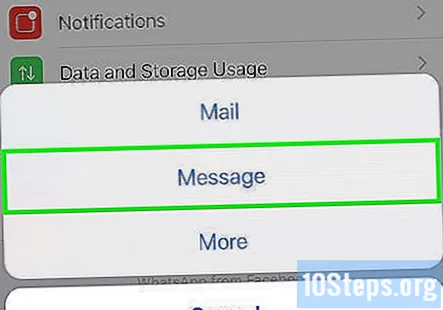
Πατήστε το όνομα του φίλου σας. Ίσως χρειαστεί να μετακινηθείτε προς τα κάτω για να το βρείτε.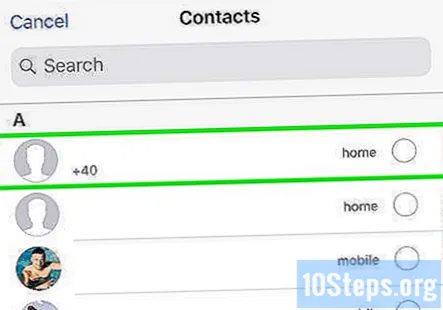
- Μπορείτε να χρησιμοποιήσετε τη γραμμή αναζήτησης στο επάνω μέρος της οθόνης για να αναζητήσετε μια συγκεκριμένη επαφή.
- Τα ονόματα σε αυτήν τη λίστα είναι χρήστες εκτός WhatsApp από τις επαφές σας.
Παρακέντηση Αποστολή 1 πρόσκλησης. Βρίσκεται στην κάτω δεξιά γωνία της οθόνης. Με αυτόν τον τρόπο θα ανοίξει ένα παράθυρο νέου μηνύματος με έναν σύνδεσμο για το WhatsApp.
- Εάν πατήσετε περισσότερα από ένα ονόματα, θα δείτε Αποστολή προσκλήσεων αντι αυτου.
Πατήστε το βέλος αποστολής. Είναι το πράσινο ή μπλε εικονίδιο στη δεξιά πλευρά του παραθύρου κειμένου κοντά στο κάτω μέρος της οθόνης. Κάτι τέτοιο θα στείλει πρόσκληση στο επιλεγμένο άτομο (ή άτομα). εάν πραγματοποιήσουν λήψη και εγγραφή στο WhatsApp, θα μπορείτε να επικοινωνήσετε μαζί τους μέσω της εφαρμογής.
Μέθοδος 5 από 5: Πρόσκληση επαφής στο WhatsApp σε Android
Ανοίξτε την εφαρμογή WhatsApp. Είναι το λευκό τηλέφωνο σε ένα πράσινο εικονίδιο με το συννεφάκι λόγου.
- Εάν αυτή είναι η πρώτη φορά που ανοίγετε το WhatsApp στο τηλέφωνό σας, θα πρέπει πρώτα να ρυθμίσετε το WhatsApp.
Παρακέντηση ⋮. Θα δείτε αυτήν την επιλογή στην επάνω δεξιά γωνία της οθόνης.
- Εάν το WhatsApp ανοίξει σε μια συνομιλία, πατήστε ← στην επάνω αριστερή γωνία της οθόνης πρώτα.
Παρακέντηση Ρυθμίσεις. Βρίσκεται στο κάτω μέρος του αναπτυσσόμενου μενού εδώ.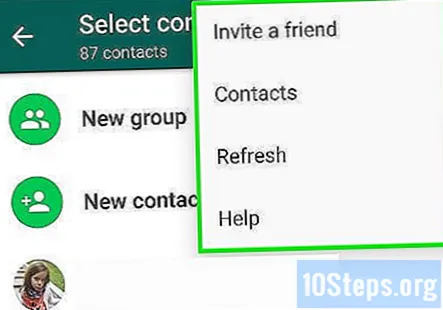
Παρακέντηση Προσκάλεσε έναν φίλο. Βρίσκεται στο κάτω μέρος του μενού Ρυθμίσεις.
Παρακέντηση Μηνύματα. Έχει ένα εικονίδιο που μοιάζει με ένα συννεφάκι ομιλίας.
Πατήστε το όνομα του φίλου σας. Είναι στη λίστα των επαφών σας. Ίσως χρειαστεί να μετακινηθείτε προς τα κάτω για να το βρείτε.
- Τυχόν ονόματα που εμφανίζονται εδώ είναι χρήστες εκτός WhatsApp από την εφαρμογή Επαφές του Android σας.
- Μπορείτε να χρησιμοποιήσετε τη γραμμή αναζήτησης στο επάνω μέρος της οθόνης για να αναζητήσετε μια συγκεκριμένη επαφή.
Παρακέντηση Αποστολή 1 πρόσκλησης. Βρίσκεται στην κάτω δεξιά γωνία της οθόνης. Με αυτόν τον τρόπο θα ανοίξει ένα παράθυρο μηνυμάτων με έναν σύνδεσμο για το WhatsApp.
- Εάν πατήσετε περισσότερα από ένα ονόματα, θα δείτε Αποστολή προσκλήσεων αντι αυτου.
Πατήστε το κουμπί αποστολής. Αυτό θα στείλει την πρόσκλησή σας στα επιλεγμένα άτομα. Εάν πραγματοποιήσουν λήψη του WhatsApp, θα προστεθούν αυτόματα στη λίστα επαφών σας στο WhatsApp.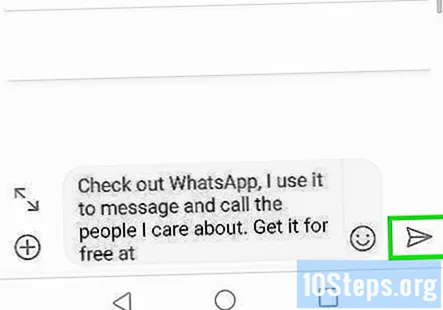
Ερωτήσεις και απαντήσεις κοινότητας
Πώς προσθέτετε προσωπικούς φίλους στο Whatsapp;
Προσθέστε τον αριθμό Whatsapp του φίλου σας στις Επαφές σας. Όταν ανοίξετε στη συνέχεια το Whatsapp, απλώς μεταβείτε στις Επαφές και θα μπορείτε να επικοινωνήσετε με τον φίλο σας.
Μπορώ να προσθέσω μια επαφή αν έχω μόνο το όνομα του ατόμου;
Όχι, θα χρειαστείτε επίσης τον αριθμό τηλεφώνου του ατόμου, καθώς είναι συνδεδεμένος με τον λογαριασμό του στο WhatsApp. Όταν βάλετε τον αριθμό τους στη λίστα σας, θα εμφανίζονται αυτόματα μεταξύ των επαφών σας στο WhatsApp.
Πώς μπορώ να προσθέσω τον αριθμό ενός ατόμου σε μια ομάδα χωρίς να το προσθέσω στις επαφές μου;
Δεν μπορείτε, πρώτα να τα προσθέσετε στις επαφές σας.
Πώς μπορώ να διαγράψω μια επαφή στο WhatsApp;
Πιέστε προς τα κάτω την επαφή και θα εμφανιστεί μια επιλογή διαγραφής.
Μπορώ να αναζητήσω κάποιον που δεν βρίσκεται στις επαφές μου και να συνδεθεί μαζί του στο WhatsApp;
Όχι, πρέπει να προσθέσετε πρώτα το άτομο στις επαφές σας προτού συνδεθείτε μαζί του στο WhatsApp.